苹果手机的屏幕旋转功能让用户可以根据需要自由调整屏幕方向,从而获得更好的使用体验,要设置苹果手机屏幕的旋转方向,只需要简单地进入设置界面,找到显示与亮度选项,然后在其中找到屏幕旋转开关,打开即可实现屏幕旋转功能。这样无论是横屏观看视频,还是竖屏浏览网页,都可以轻松地旋转屏幕,满足用户不同场景下的使用需求。
苹果手机屏幕旋转设置方法
步骤如下:
1.其实这个功能所有手机都有,既然要设置。我们首先要做的是解锁手机,解锁后进入手机桌面。如图所示。

2.进入手机桌面后,大部门苹果手机都打开可快捷键小圆点,我们点击手机桌面上的小圆点。如图所示。
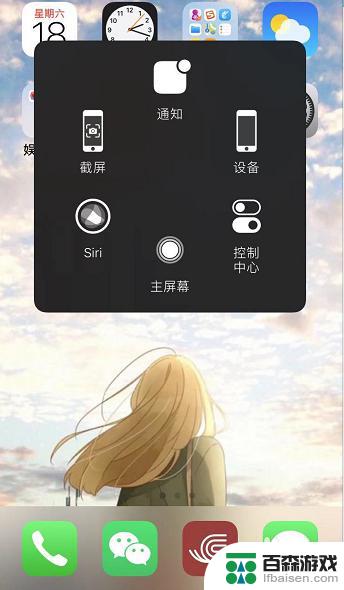
3.调出快捷小圆点后,我们点击快捷功能中的【控制中心】,通过这里进行设置。如图所示。
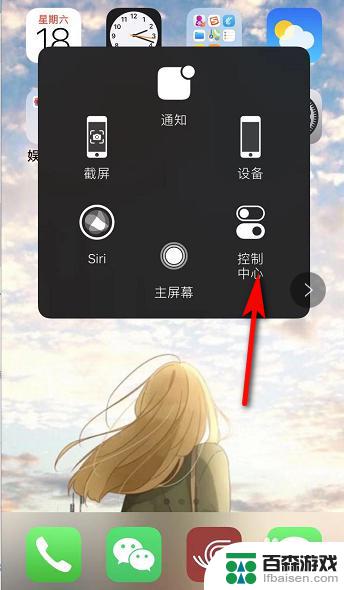
4.接着进入控制中心,我们可以看到在无限WiFi图标下方有个锁的图标。点击该图标,有红色的圈,表示屏幕方向锁定。如图所示。
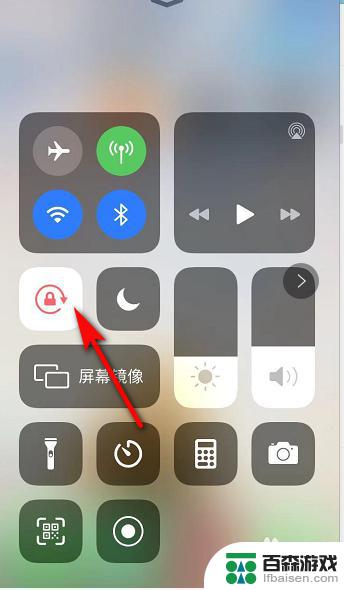
5.我们点击锁的图标后,红色的圈变成白色,表示屏幕可以进行旋转。如图所示。
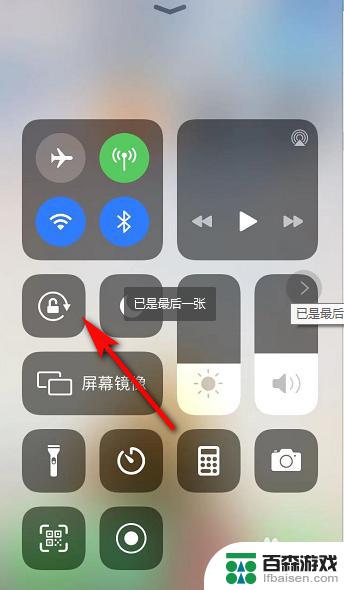
6.屏幕旋转打开后,我们如果要看横屏的视频。只需要将手机横放,手机屏幕也就跟着变动了。如图所示。
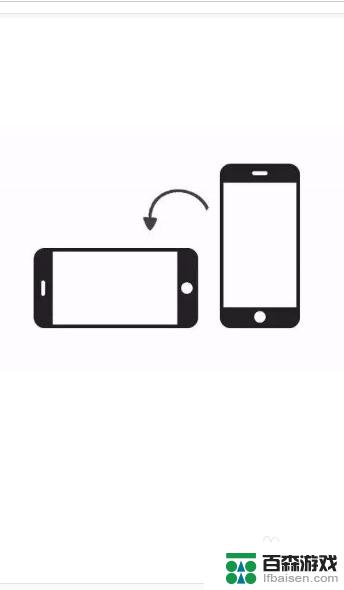
以上就是苹果手机如何旋转屏幕的全部内容,不懂的用户可以根据小编的方法来操作,希望能够帮助到大家。










